Si bien la mayoría de las actividades de prueba de CTS ocurren automáticamente cuando comienza la prueba, la prueba de la funcionalidad MIDI en Android 10 CTS Verifier requiere la intervención humana para conectar los periféricos apropiados al dispositivo bajo prueba.
Montaje de los periféricos necesarios
La prueba CTS Verifier MIDI prueba la funcionalidad MIDI con interfaces USB MIDI, interfaces Bluetooth MIDI y una ruta de dispositivo MIDI virtual. Además, para la parte de la prueba de la interfaz Bluetooth, la interfaz USB MIDI se utiliza para implementar un bucle invertido desde la salida de la interfaz Bluetooth a su entrada. Por lo tanto, el CTS Verifier MIDI requiere un dispositivo de interfaz USB MIDI y un dispositivo periférico obligatorio .
Un periférico USB MIDI aceptable puede ser cualquiera que sea reconocido por el dispositivo bajo prueba y que tenga conectores hembra DIN MIDI redondos estándar de 5 pines. Algunas interfaces USB MIDI están diseñadas para conectarse directamente a un instrumento MIDI con el uso de un cable MIDI. Estos dispositivos tienen un par de enchufes macho y, por lo tanto, no se pueden conectar con un cable MIDI estándar.
Para interfaces Bluetooth MIDI, los periféricos recomendados son:
- Yamaha Wireless MD-BT01 Adaptador DIN MIDI de 5 pines
- Interfaz MIDI inalámbrica mi.1 [Rev.3]
- Un periférico bluetooth MIDI que cumple con las especificaciones MIDI

Figura 1. Una interfaz de audio USB típica con MIDI (vista frontal)

Figura 2. Una interfaz de audio USB típica con MIDI (vista posterior) con conectores hembra de E/S MIDI

Figura 3. Un adaptador MIDI Bluetooth con conectores macho de E/S MIDI
Pruebas de bucle invertido
Todas las pruebas de bucle invertido envían un conjunto de mensajes MIDI a través del periférico de prueba, retroceden esos datos y luego monitorean la entrada de ese dispositivo para asegurarse de que los datos recibidos coincidan con los datos enviados.
Prueba de bucle invertido MIDI USB
Esto prueba la funcionalidad MIDI a través de una interfaz USB MIDI. El mecanismo de bucle invertido en este caso es un cable MIDI estándar conectado a las tomas de entrada y salida de la interfaz.

Figura 4. Un cable MIDI estándar
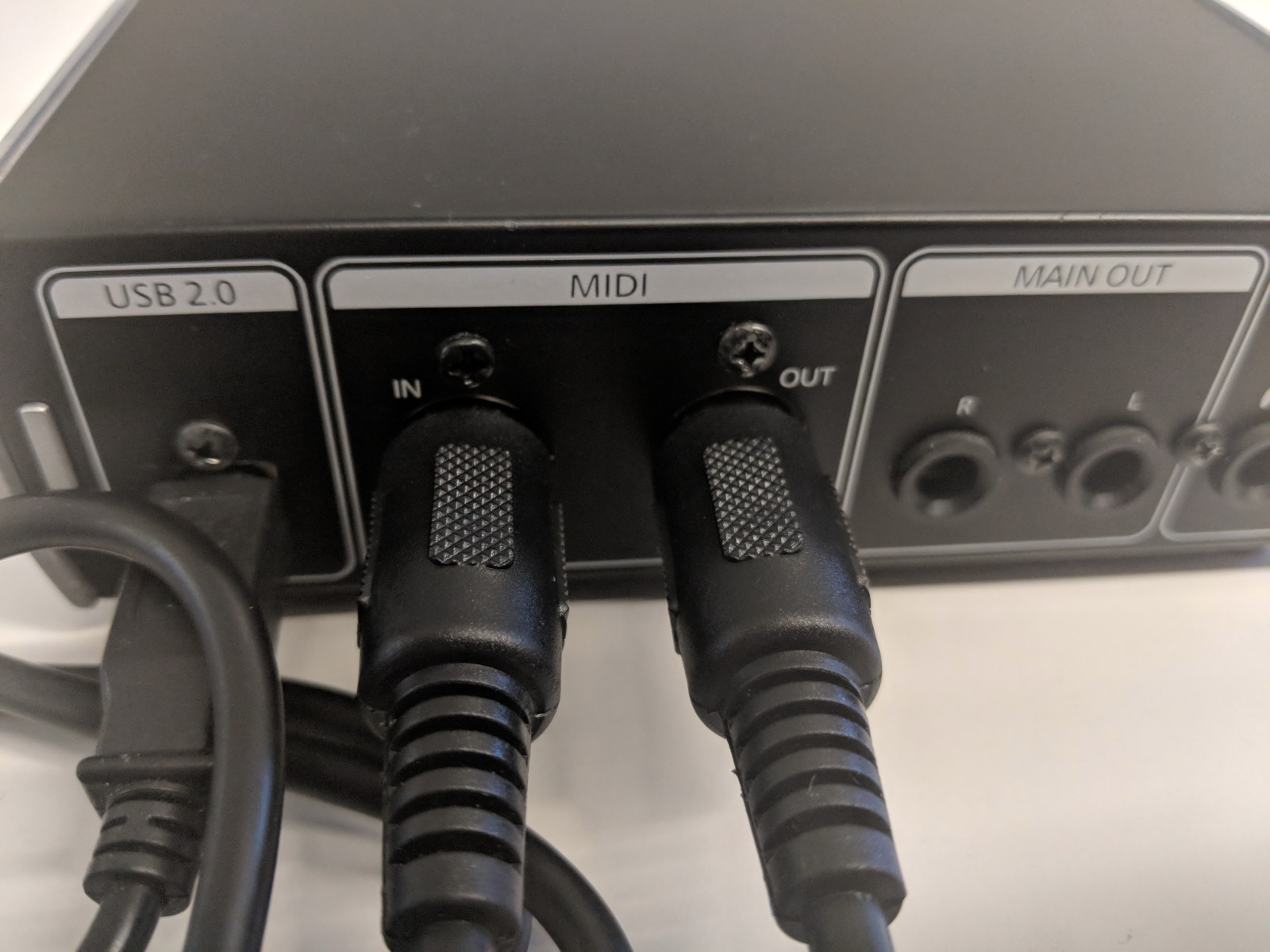
Figura 5. El cable MIDI conectado a la interfaz USB MIDI
Cuando la interfaz USB MIDI está conectada al dispositivo bajo prueba, las etiquetas Entrada USB y Salida USB muestran el nombre de la interfaz y el botón Probar interfaz USB MIDI está habilitado.
Toque Probar interfaz USB MIDI y la etiqueta Estado muestra los resultados de la prueba.
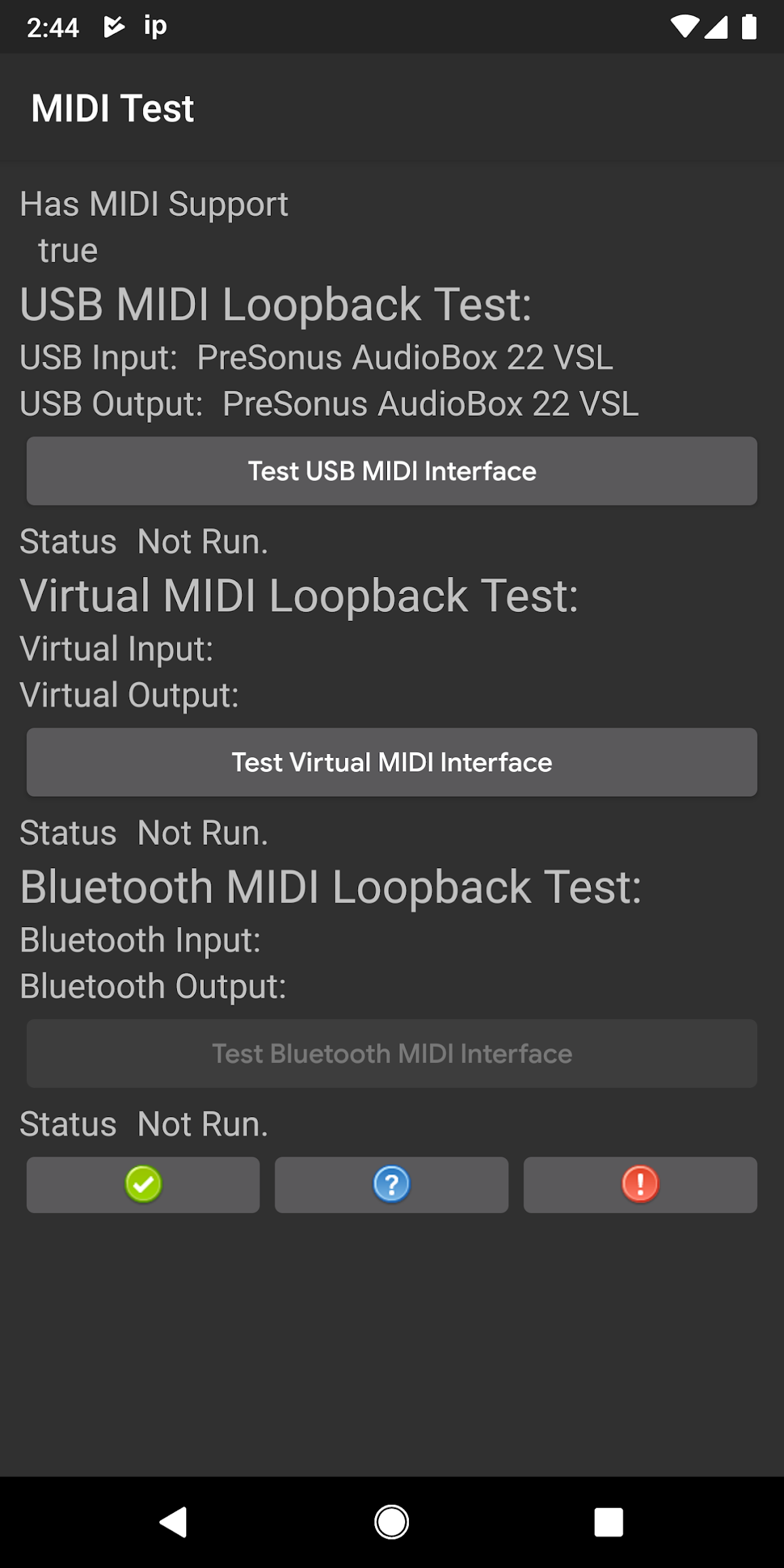
Figura 6. Prueba de loopback USB MIDI lista para ejecutar
Si la prueba falla con Timeout @
Prueba de bucle invertido MIDI virtual
La prueba de loopback MIDI virtual prueba la API del dispositivo MIDI virtual. La prueba implementa un dispositivo MIDI virtual simple, que simplemente vuelve en bucle su entrada a su salida. Debido a que este módulo de software está completamente contenido en el propio código de prueba, esta prueba no requiere hardware adicional y siempre está habilitada.
Prueba de bucle invertido MIDI Bluetooth
Esto prueba la funcionalidad MIDI a través de una interfaz MIDI Bluetooth. El mecanismo de loopback en este caso es la interfaz USB MIDI.
Antes de ejecutar la prueba de bucle invertido Bluetooth MIDI, debe conectarse al adaptador Bluetooth MIDI con la aplicación MIDI BLE Connect, disponible de forma gratuita en Play Store.
- Conecte la interfaz Bluetooth MIDI a la interfaz USB MIDI, teniendo cuidado de conectar el conector de salida de la interfaz Bluetooth MIDI al conector de entrada de la interfaz USB MIDI y el conector de entrada de la interfaz Bluetooth MIDI al conector de salida de la interfaz USB MIDI.
- Conecte el adaptador MIDI Bluetooth con la aplicación MIDI + BLTE.
- Invoque la aplicación MIDI + BLTE y toque Bluetooth Scan .
- Cuando se reconozca la interfaz Bluetooth, toque el nombre de la interfaz Bluetooth. La interfaz Bluetooth ahora está conectada y disponible para el dispositivo bajo prueba.
- Vuelva a la aplicación CTS-Verifier/prueba MIDI.

Figura 7. La interfaz Bluetooth MIDI correctamente conectada a la interfaz USB MIDI
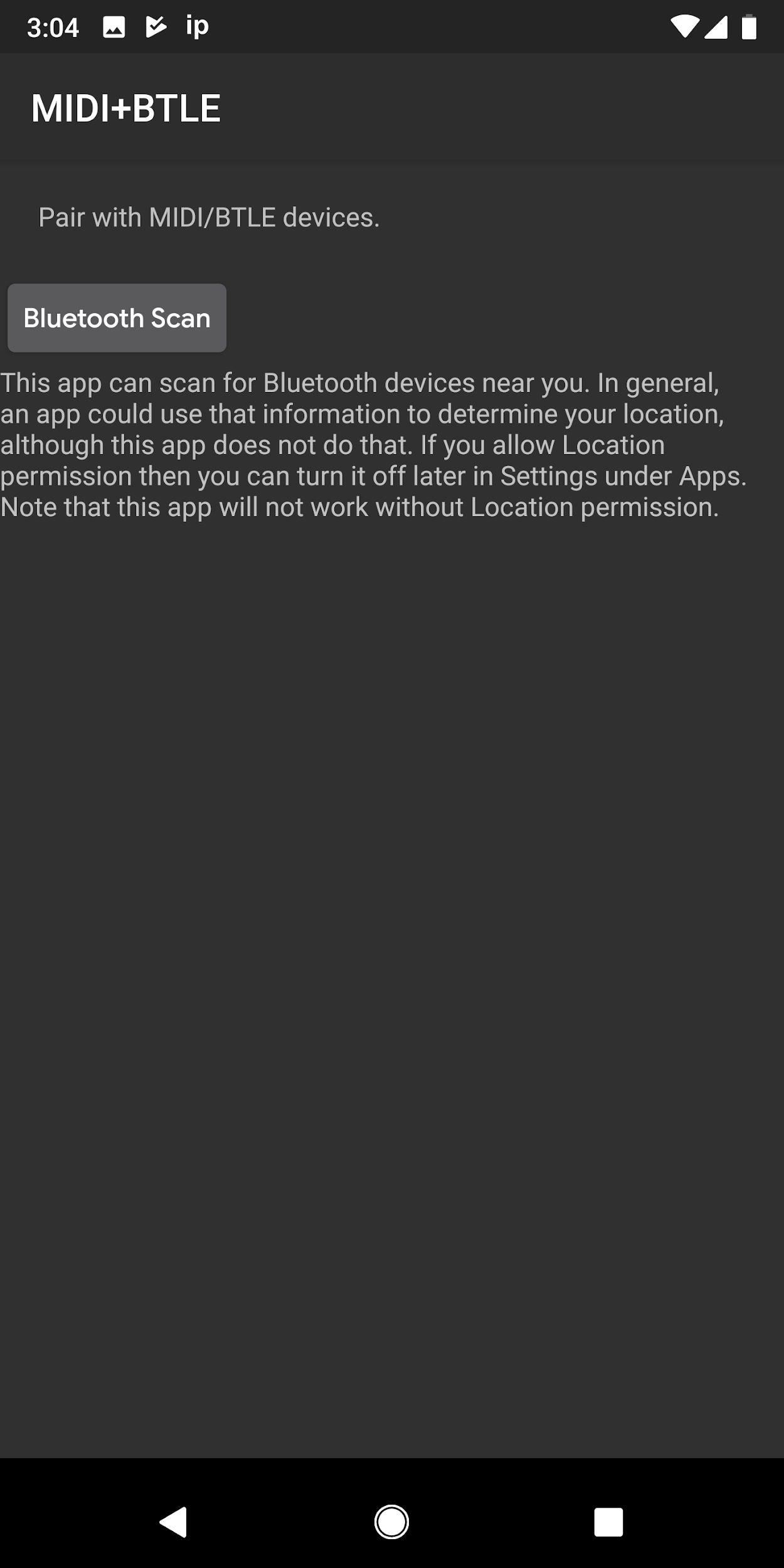
Figura 8. La pantalla principal de MIDI + BLTE
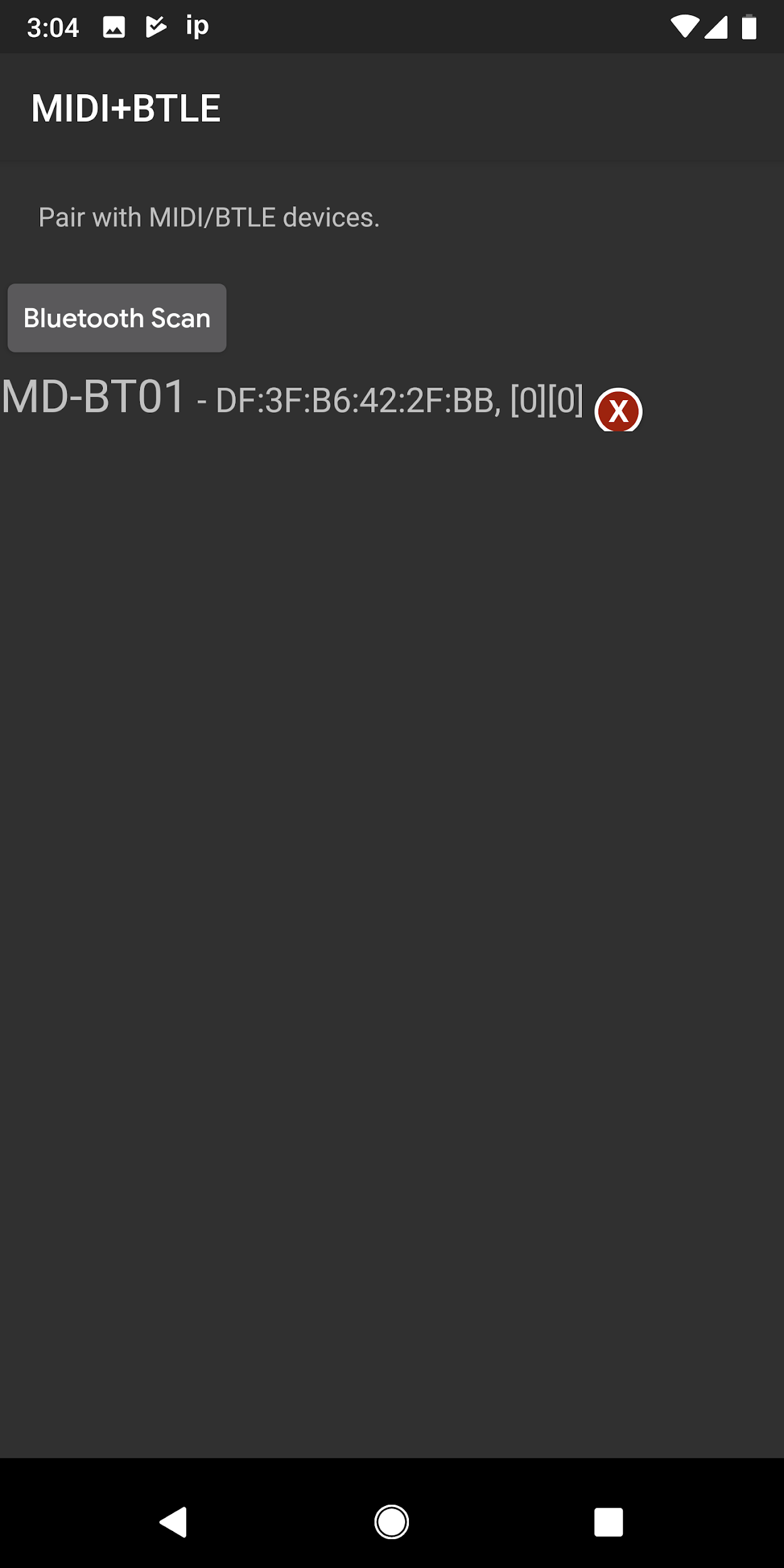
Figura 9. Exploración de Bluetooth
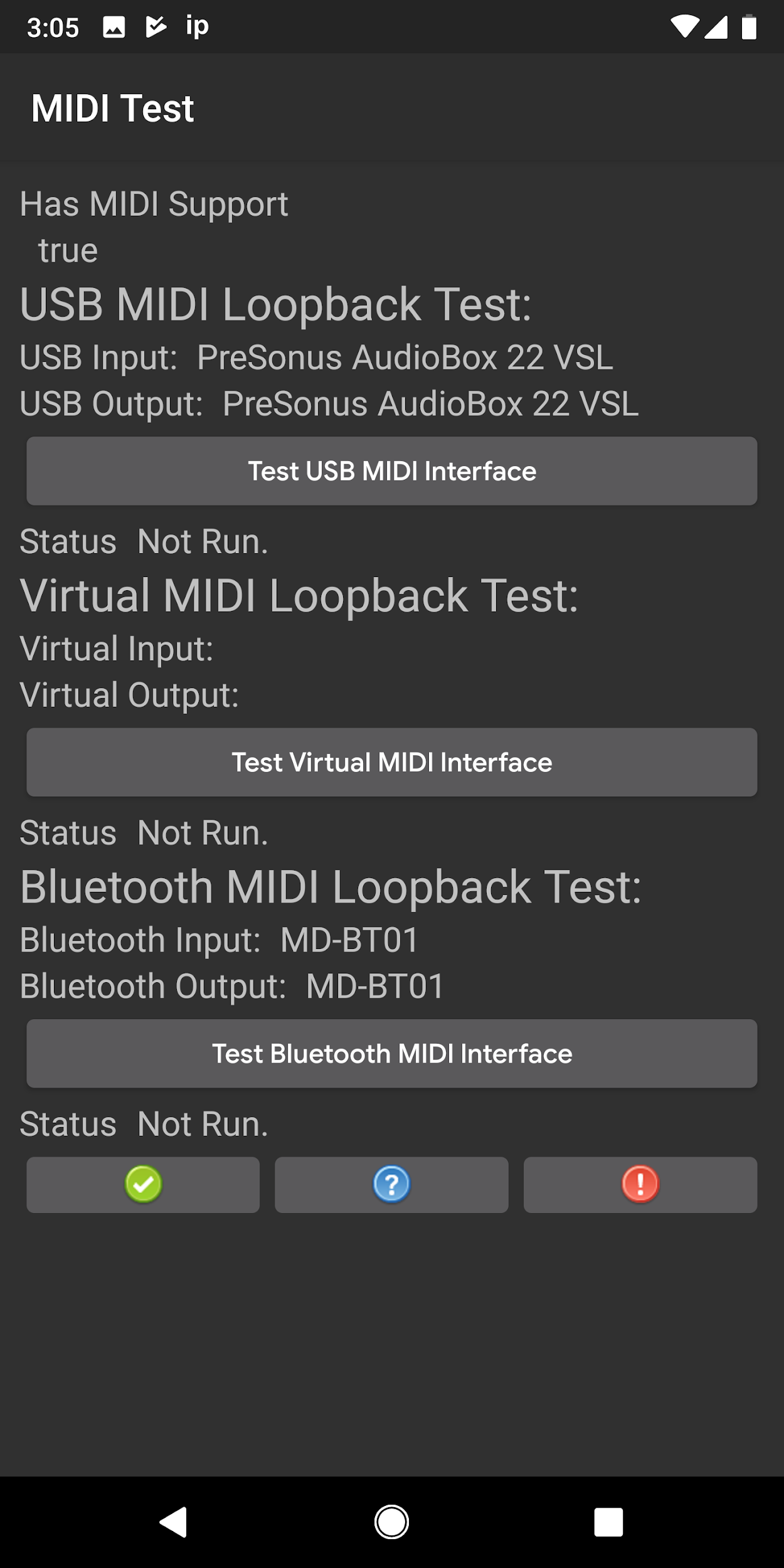
Figura 10. Prueba MIDI
Se muestra el nombre de la interfaz Bluetooth y se habilita Test Bluetooth MIDI Interface . Toque Test Bluetooth MIDI Interface y la etiqueta Estado muestra los resultados de la prueba.
Si la prueba falla con Timeout @ non-zero value , indica que no se recibieron todos los datos enviados.
Cuando las tres pruebas de loopback hayan tenido éxito, toque  para indicar el cumplimiento.
para indicar el cumplimiento.

